PC fica apitando aleatoriamente - Veja como pará-lo
4 min. read
Published on
Key notes
- De vez em quando, os alto-falantes do seu dispositivo podem começar a apitar do nada.
- Isso significa que você precisa ajustar algumas configurações ou realizar algumas atualizações, e estamos mostrando como.
- Em primeiro lugar, é essencial verificar seus drivers e garantir que estejam atualizados.
- Você também pode tentar desativar o microfone e alterar as configurações de som.

Ao ouvir o bipe do computador, você sabe que deve prestar atenção em alguma coisa. Geralmente você pode ouvi-lo quando a tecla ou combinação de teclas errada é pressionada ou quando ocorre um erro.
Mas e os alto-falantes apitando do nada? É assim que um usuário descreve a situação:
Tudo bem, hoje mesmo esse problema começou. Aleatoriamente, enquanto uso meu computador, recebo uma série de bipes dos alto-falantes quando faço coisas como Alt + Tab fora de um jogo, abro uma janela do Explorador de Arquivos, etc. momento.
Se você já passou por algo semelhante, você está no lugar certo. No artigo a seguir, discutiremos algumas maneiras de contornar essa situação desagradável.
Por que meu computador continua apitando aleatoriamente Windows 11?
Agora, existem diferentes razões pelas quais seus alto-falantes emitem um bipe contínuo. Seu Windows 11 pode tocar em momentos aleatórios, mas após algumas pesquisas, deduzimos uma lista dos motivos mais comuns para esse problema.
- Há um problema de hardware.
- Seus drivers não estão atualizados.
- Você manteve o microfone ligado.
- As configurações de som foram mal ajustadas.
- Isso também pode acontecer devido a cabos de alimentação mal ajustados.
- A porta está com defeito.
- Quando o alto-falante está recebendo baixa tensão.
Como faço para corrigir os bipes aleatórios dos alto-falantes do computador?
1. Atualize os drivers
- Clique com o botão direito no menu Iniciar para abrir o menu de contexto.
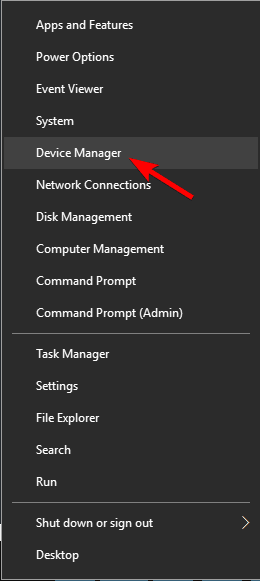
- Clique em Gerenciador de Dispositivos .
- Expanda os controladores de vídeo e jogos .
- Clique duas vezes em cada driver para abrir a janela Propriedades.
- Clique na guia Driver e selecione Atualizar driver.
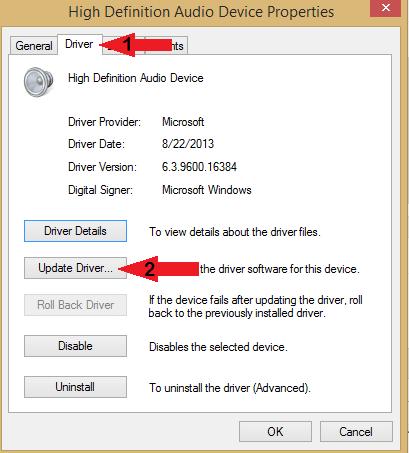
- Instale os drivers em seu computador e aguarde a conclusão da instalação. O sinal sonoro ao rolar no Windows 10 desaparecerá.
Se esse método não funcionar, você também pode tentar usar uma ferramenta de terceiros, como PC HelpSoft Driver Updater, para atualizar seus drivers automaticamente com apenas alguns cliques.
⇒ Obtenha o atualizador de driver PC HelpSoft
2. Desative seu microfone
- Para corrigir o bipe aleatório do Windows 10, abra o Painel de Controle .
- Clique na opção Hardware e Sons e, a seguir, clique em Som .
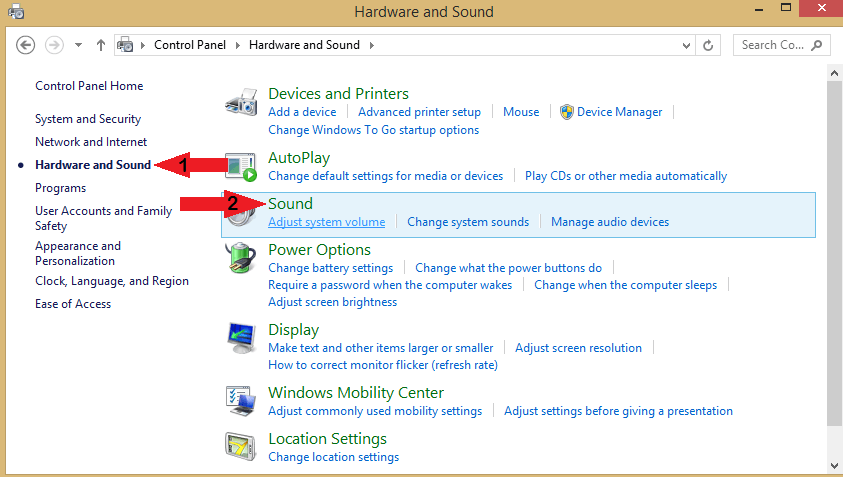
- Vá para a guia Gravação .
- Clique com o botão direito no microfone e escolha a opção Desativar .

3. Altere as configurações de sons
- Abra o Painel de Controle .
- No menu Hardware e Sons , clique em Som .

- Escolha a guia Som .
- Percorra a caixa Eventos do programa e clique em Bipe padrão.
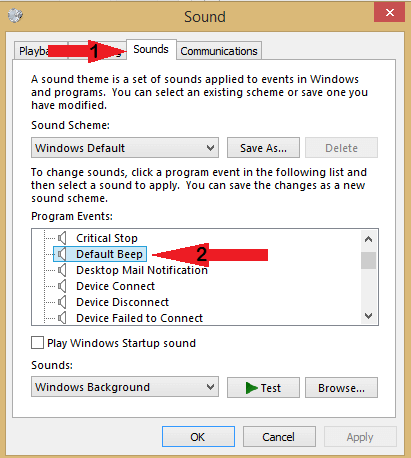
- Selecione a opção Nenhum no menu suspenso.
- Clique em Aplicar para salvar as alterações e clique em OK para fechar a janela.
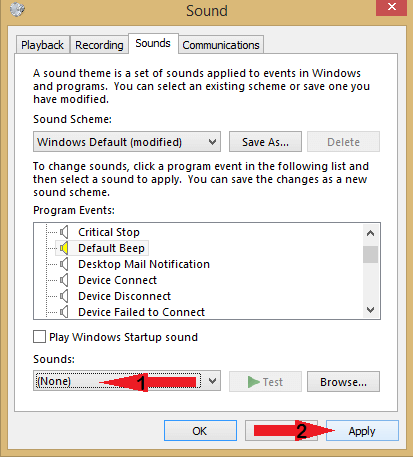
- Feche o Painel de Controle .
Aí está, três soluções simples que devem ajudá-lo se os alto-falantes do computador emitirem sinais sonoros aleatórios.
Como faço para corrigir bipes aleatórios no Windows 11?
Aqui estão algumas soluções rápidas que você pode aplicar para corrigir o bipe aleatório em seu PC com Windows 11.
- Reinicie o seu PC.
- Atualize o software do driver.
- Instale as atualizações mais recentes do Windows.
- Reconecte os periféricos.
- Desative a opção de bipe padrão nas configurações de som.
Por que meu laptop está apitando aleatoriamente?
- Há um erro de sinal.
- Seus alto-falantes estão desgastados.
- Os alto-falantes estão recebendo baixa tensão.
- Alguns arquivos importantes estão faltando no seu PC.
- O driver de som não está atualizado.
Consulte este artigo útil também, caso seu teclado emita um bipe irritante, seja o que for que você esteja tentando digitar. Sinta-se à vontade para experimentar todas as nossas soluções e nos informar qual solução funcionou para você.
Lembre-se de que você pode consultar nossa seção de solução de problemas do Windows 10 para qualquer problema relacionado ao sistema. Nosso Hub de Periféricos contém guias úteis para problemas semelhantes aos descritos aqui.









User forum
0 messages